使用U盘装载Windows10的教程(详细步骤教你如何使用U盘安装Windows10系统)
在今天的科技发展中,Windows10作为一款流行的操作系统,被广泛应用于个人电脑和笔记本电脑。本文将为您提供一份详细的教程,教您如何使用U盘来装载和安装Windows10系统。

文章目录:
1.准备一台可用的U盘
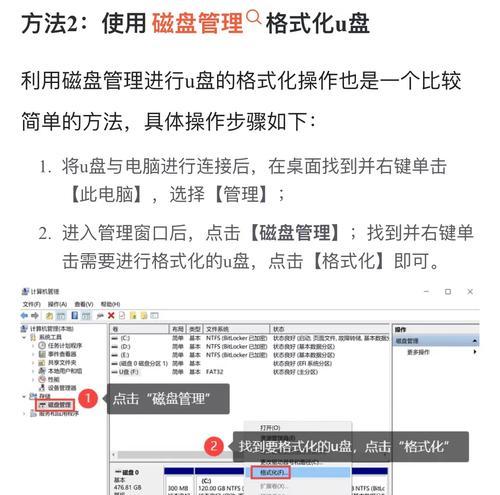
选择一个容量不小于8GB的U盘,并确保其为空白格式,这样才能用来存储Windows10安装程序和系统文件。
2.下载Windows10安装程序
前往微软官方网站,下载适用于您的计算机的最新版本的Windows10安装程序。这个程序将帮助您创建一个用于安装系统的启动U盘。
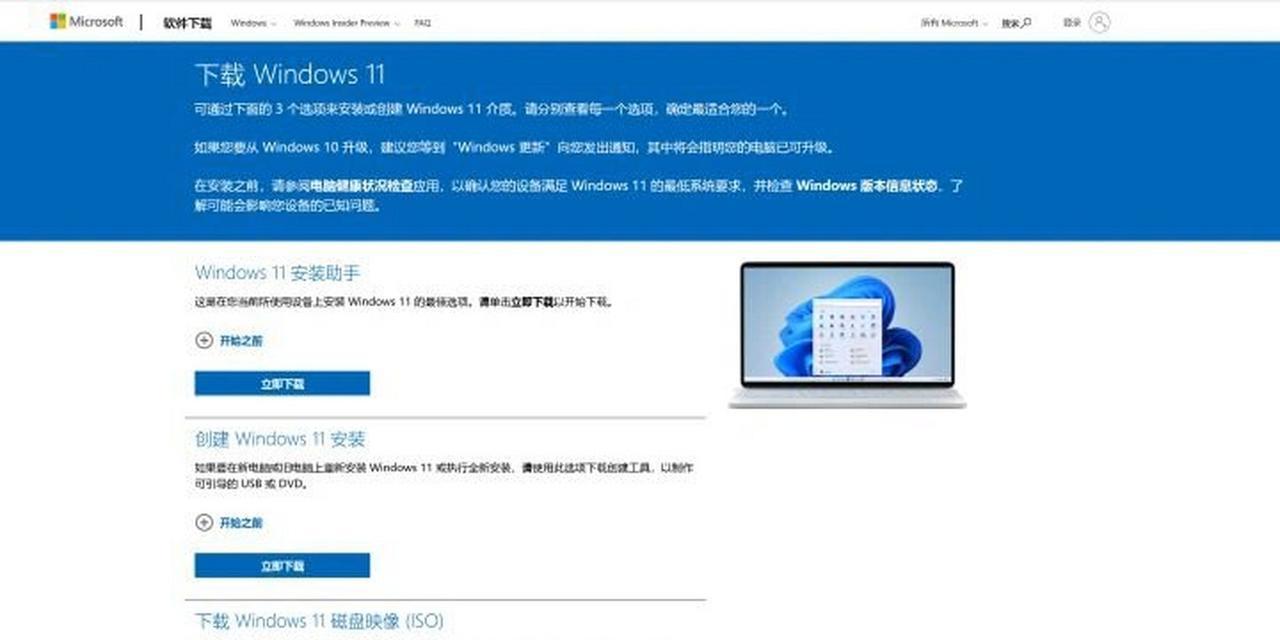
3.创建启动U盘
将U盘插入计算机,然后打开已经下载好的Windows10安装程序。按照向导指示,选择“创建启动媒体”,然后选择U盘作为目标设备。程序将自动将所需的文件写入U盘。
4.设置计算机从U盘启动
在电脑开机时,按下特定的键(通常是F2、F8、F10、或Delete键)进入BIOS设置。在启动选项中,将U盘设为第一启动设备,并保存更改。这样电脑在下次重启时就会从U盘而不是硬盘启动。
5.启动并安装Windows10
重新启动计算机后,它将从U盘启动。在Windows10安装界面上,按照指示选择语言、时间和货币格式等选项。然后点击“安装”按钮,开始安装过程。
6.选择适合您的安装类型
根据个人需求选择适合您的安装类型,可以是升级已有系统或者全新安装。根据选择进一步操作,如分区磁盘、输入产品密钥等。
7.等待安装过程完成
安装Windows10可能需要一些时间,具体时间因计算机性能和网络速度而异。耐心等待安装过程完成,不要中途关闭电源或干扰安装过程。
8.设置个人偏好
完成安装后,您将被引导到设置界面,可以选择您的个人喜好和系统偏好,如登录方式、个性化设置、隐私设置等。
9.更新Windows10系统
安装完成后,建议立即进行系统更新以确保您的Windows10系统具有最新的补丁和功能。打开设置菜单,选择“更新和安全”选项,并点击“检查更新”按钮。
10.安装所需的驱动程序
根据您的计算机型号,可能需要安装一些额外的驱动程序,以确保硬件正常工作。访问计算机制造商的官方网站,下载并安装适合您计算机型号的驱动程序。
11.安装常用软件和工具
根据个人需求,安装常用的软件和工具,如浏览器、办公套件、媒体播放器等,以满足您的日常使用需求。
12.备份重要数据
在开始使用新安装的Windows10系统之前,务必备份您的重要数据。这可以通过将文件复制到外部硬盘、云存储或其他存储设备来完成。
13.优化系统性能
为了获得更好的用户体验,您可以通过一些优化措施来提高Windows10系统的性能,如清理无用文件、优化启动项、禁用不必要的服务等。
14.解决常见问题
在使用过程中可能会遇到一些常见问题,比如软件兼容性、驱动问题等。您可以通过搜索相关教程或者咨询技术支持解决这些问题。
15.享受Windows10系统
现在您已经成功使用U盘装载了Windows10系统,您可以开始享受最新的功能和优化的用户体验了。
本教程详细介绍了使用U盘装载Windows10系统的步骤,包括准备U盘、下载安装程序、创建启动U盘、设置计算机从U盘启动、安装系统、更新和安装驱动程序等。通过按照本文的步骤进行操作,您可以轻松完成Windows10系统的安装,并享受到最新的功能和优化的用户体验。


